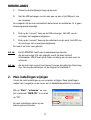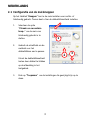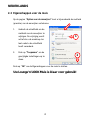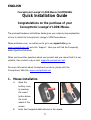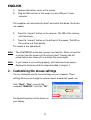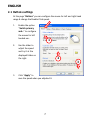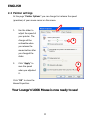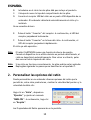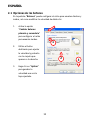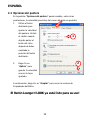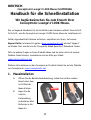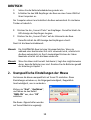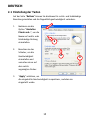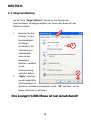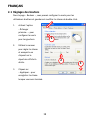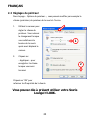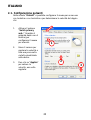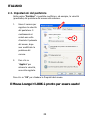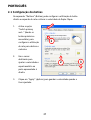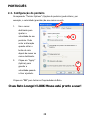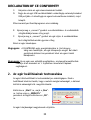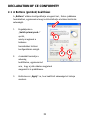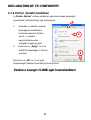Conceptronic Wireless Travel Mouse Guia de instalação
- Categoria
- Ratos
- Tipo
- Guia de instalação
A página está carregando ...
A página está carregando ...
A página está carregando ...
A página está carregando ...
A página está carregando ...
A página está carregando ...
A página está carregando ...
A página está carregando ...
A página está carregando ...
A página está carregando ...
A página está carregando ...
A página está carregando ...
A página está carregando ...
A página está carregando ...
A página está carregando ...
A página está carregando ...
A página está carregando ...
A página está carregando ...
A página está carregando ...
A página está carregando ...
A página está carregando ...
A página está carregando ...
A página está carregando ...
A página está carregando ...

PORTUGUÊS
25
Rato Lounge’n’LOOK da Conceptronic CLLMTRAVWL
Manual de Instalação Rápida
Parabéns pela compra do seu
Rato Lounge’n’LOOK da Conceptronic.
O Manual de Instalação de Hardware incluído fornece-lhe uma explicação passo
a passo sobre como instalar o Rato Lounge’n’LOOK da Conceptronic.
Se tiver algum problema, aconselhamos consultar o nosso site de assistência (vá
a www.conceptronic.net
e clique em ‘assistência’ Aqui pode encontrar a Base
de Dados das Perguntas Mais Frequentes.
Se tiver outras questões relativas ao nosso produto e não as conseguir encontrar
no nosso webiste, pode-nos contactar através do e-mail:
support@conceptronic.net
Para mais informações sobre produtos de Conceptronic, por favor visite o Web
Site da Conceptronic: www.conceptronic.net
1. Instalação do rato
A. Abra a tampa do
compartimento
das pilhas,
pressionando o
botão redondo
existente abaixo
da roda de

PORTUGUÊS
26
deslocamento do rato.
B. Insira as 2 pilhas AAA fornecidas com o rato.
C. Ponha novamente a tampa do compartimento das pilhas no rato.
D. Ligue o receptor USB do rato a uma porta USB livre do seu
computador.
O computador vai detectar e instalar automaticamente o Rato. Não são
necessários controladores.
E. Carregue no botão "connect" (ligar) do receptor. O LED do
receptor pisca devagar.
F. Carregue no botão "connect" (ligar) na parte inferior do
rato. O LED do receptor pisca rápido.
O rato está agora operacional.
Nota: O rato CLLMTRAVWL tem uma função de poupança de energia.
Quando não se usa o rato durante algum tempo, este desactiva-se
sozinho. Carregar duas vezes no botão esquerdo do rato reactiva o rato
novamente.
Nota: O mau funcionamento do rato pode indicar que as pilhas estão
descarregadas. Substitua as pilhas de acordo com o procedimento
descrito no capítulo 1.
2. Personalizar as definições do rato
Pode personalizar várias definições do rato no seu computador. Estas
definições permitem-lhe alterar a velocidade do ponteiro, a velocidade do
duplo clique, etc.
Clique em “Start” (Iniciar), “Run”
(Executar), execute o comando
“MAIN.CPL” e carregue em “OK”.
As Propriedades do Rato aparecem no seu ecrã.

PORTUGUÊS
27
2.1 Configuração dos botões
No separador “Buttons” (Botões) pode configurar a utilização do botão
direito e esquerdo do rato e alterar a velocidade do Duplo Clique.
1. Active a opção
“Switch primary
and…” (Mudar os
botões primário e
secundário) para
configurar a utilização
do rato para destros e
canhotos.
2. Use o cursor
deslizante para
ajustar a velocidade e
experimentá-la na
pasta apresentada à
direita.
3. Clique em “Apply” (Aplicar) para guardar a velocidade quando a
tiver ajustado.
2
1
3

PORTUGUÊS
28
2.2. Configuração do ponteiro
No separador “Pointer Options” (Opções do ponteiro) pode alterar, por
exemplo, a velocidade (precisão) do seu cursor no ecrã.
1. Use o cursor
deslizante para
ajustar a
velocidade do seu
ponteiro. Pode
notar a alteração
quando soltar o
botão do rato
depois de mexer no
cursor deslizante.
2. Clique em “Apply”
(Aplicar) para
guardar a
velocidade quando
a tiver ajustado.
Clique em “OK” para fechar as Propriedades do Rato.
O seu Rato Lounge’n’LOOK Mouse está pronto a usar!
1
2
A página está carregando ...
A página está carregando ...
A página está carregando ...
A página está carregando ...
-
 1
1
-
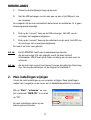 2
2
-
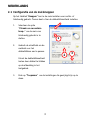 3
3
-
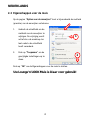 4
4
-
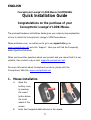 5
5
-
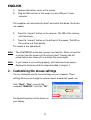 6
6
-
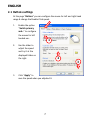 7
7
-
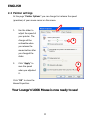 8
8
-
 9
9
-
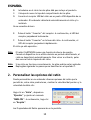 10
10
-
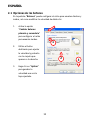 11
11
-
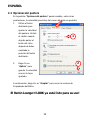 12
12
-
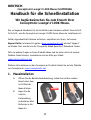 13
13
-
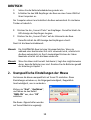 14
14
-
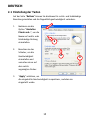 15
15
-
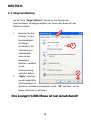 16
16
-
 17
17
-
 18
18
-
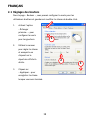 19
19
-
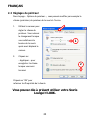 20
20
-
 21
21
-
 22
22
-
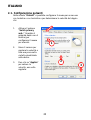 23
23
-
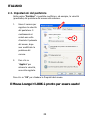 24
24
-
 25
25
-
 26
26
-
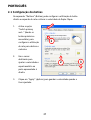 27
27
-
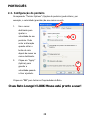 28
28
-
 29
29
-
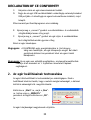 30
30
-
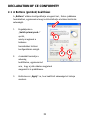 31
31
-
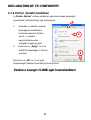 32
32
Conceptronic Wireless Travel Mouse Guia de instalação
- Categoria
- Ratos
- Tipo
- Guia de instalação
em outros idiomas
- español: Conceptronic Wireless Travel Mouse Guía de instalación
- français: Conceptronic Wireless Travel Mouse Guide d'installation
- italiano: Conceptronic Wireless Travel Mouse Guida d'installazione
- English: Conceptronic Wireless Travel Mouse Installation guide
- Nederlands: Conceptronic Wireless Travel Mouse Installatie gids
- Deutsch: Conceptronic Wireless Travel Mouse Installationsanleitung
Artigos relacionados
-
Conceptronic CLLM5BTRV Manual do usuário
-
Conceptronic CKVM2M Manual do proprietário
-
Conceptronic CNSTANDDSK Guia de usuario
-
Conceptronic C7USB2 V2 Ficha de dados
-
Conceptronic 640GB Network (LAN) HDD Guia de instalação
-
Conceptronic CBTU100U Short Installation Manual
-
Conceptronic CLLM5BWL Manual do usuário
-
Conceptronic C08-281 Ficha de dados
-
Conceptronic CHD2UES200 Guia de instalação
-
Conceptronic Chitchat headphone + webcam set Manual do usuário